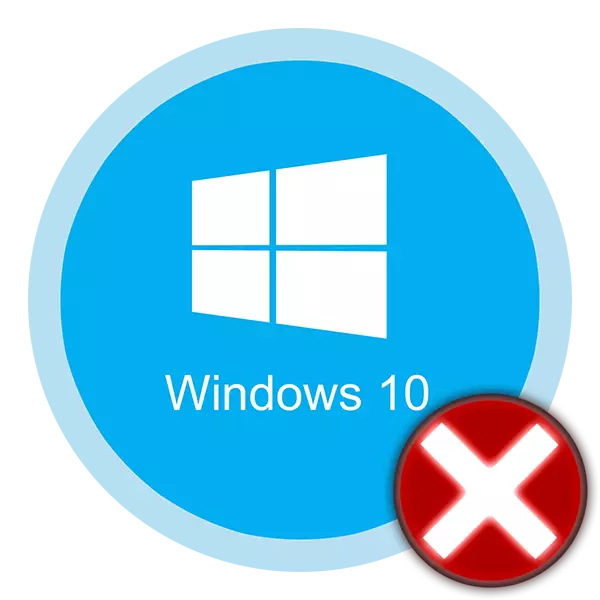
Windows 10 ndi njira yogwiritsira ntchito kwambiri. Nthawi zambiri mukamagwira nawo ntchito, ogwiritsa ntchito amakhala ndi zolephera komanso zolakwika. Mwamwayi, ambiri aiwo amatha kuwongoleredwa. M'nkhani ya zamasiku ano tikukuuzani momwe mungachotsere uthengawo kuti "kalasi yopanda kulembedwa", yomwe itha kuwoneka pansi pamikhalidwe yosiyanasiyana.
Mitundu ya zolakwitsa "sizinalembetsedwe"
Zindikirani kuti "kalasi sinalembetsedwe" zitha kuwoneka pazifukwa zosiyanasiyana. Ili ndi mawonekedwe awa:
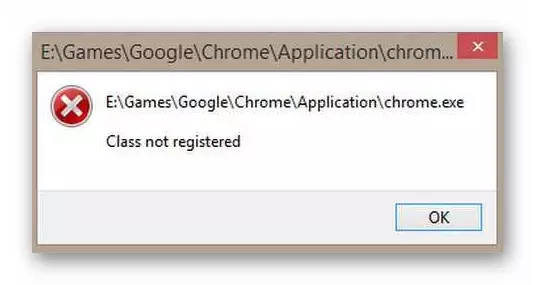
Nthawi zambiri, vuto lomwe latchulidwa pamwambapa limapezeka pazotsatira zotsatirazi:
- Kuthamanga kwa msakatuli (Chrome, Mozilla Firefox ndi Internet Explorer)
- Onani zithunzi
- Kukanikiza batani "Start" kapena kutsegulira kwa "magawo"
- Kugwiritsa ntchito ntchito kuchokera ku Windows 10
Pansipa timaganizira za milanduyi mwatsatanetsatane, komanso fotokozerani zomwe zingathandize kukonza vutoli.
Zovuta ndi kukhazikitsidwa kwa msakatuli
Ngati mungayesetse kuyambitsa msakatuli mukayesa, mukuwona uthenga wokhala ndi mawu oti "mkalasi sunalembetsedwe", ndiye kuti muyenera kuchita izi:
- Tsegulani "magawo" a Windows 10. Kuti muchite izi, dinani pa batani "Yambitsani" ndikusankha chinthu choyenera kapena chogwiritsira ntchito zopambana.
- Pazenera lomwe limatsegula, pitani ku "ntchito".
- Kenako, muyenera kupeza mndandandawo, womwe uli kumanzere, "ntchito zokhalamo" tabu. Dinani pa Iwo.
- Ngati msonkhano wa ntchito yanu ndi 1703 ndi pansi, ndiye kuti mudzapeza gawo lomwe mukufuna.
- Kutsegula "ntchito zosasinthika" tabu, falitsani pansi yogwira ntchito kumanja. Muyenera kupeza gawo la "msakatuli". Pansipa adzakhala dzina la msakatuli amene mukugwiritsidwa ntchito pano. Dinani pa dzina lake LCM ndikusankha msakatuli wa mndandanda.
- Tsopano muyenera kupeza mawonekedwe osasinthika a pulogalamuyi ndikudina. Ndiwotsikanso pazenera yomweyo.
- Kenako, sankhani msakatuli kuchokera mndandanda womwe wafunsidwa, mukatsegula cholakwika cha "chosalembetsa" chikuchitika. Zotsatira zake, "ma oyang'anira" aziwonekera pang'ono pansipa. Dinani pa Iwo.
- Mudzaona mndandanda wa mitundu ya mafayilo ndi mayanjano awo okhala ndi msakatuli wina. Muyenera kusintha mayanjano m'magulu omwe msakatuli wina umagwiritsidwa ntchito. Kuti muchite izi, ndikokwanira dinani pa dzina la msakatuli LKM ndikusankha kuchokera pamndandanda wa pulogalamu ina.
- Pambuyo pake, mutha kutseka zenera lokhazikika ndikuyeseranso kuthamangitsa pulogalamuyo.
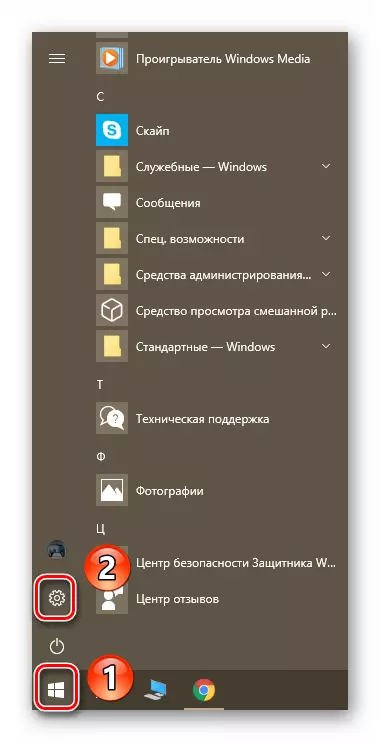
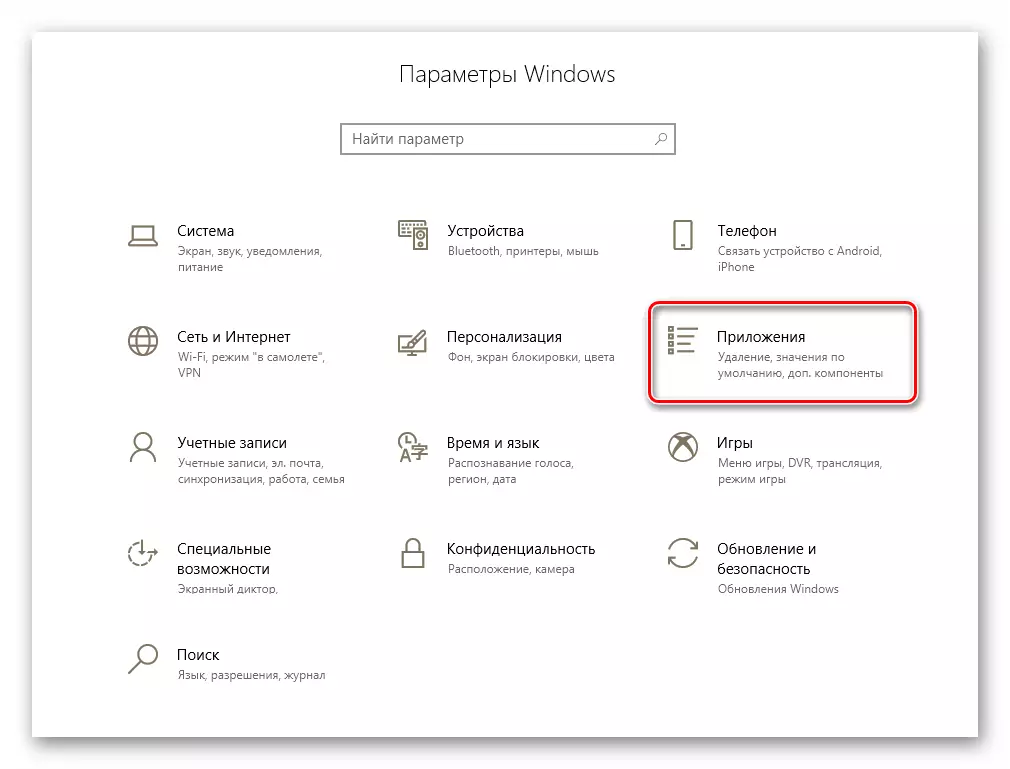
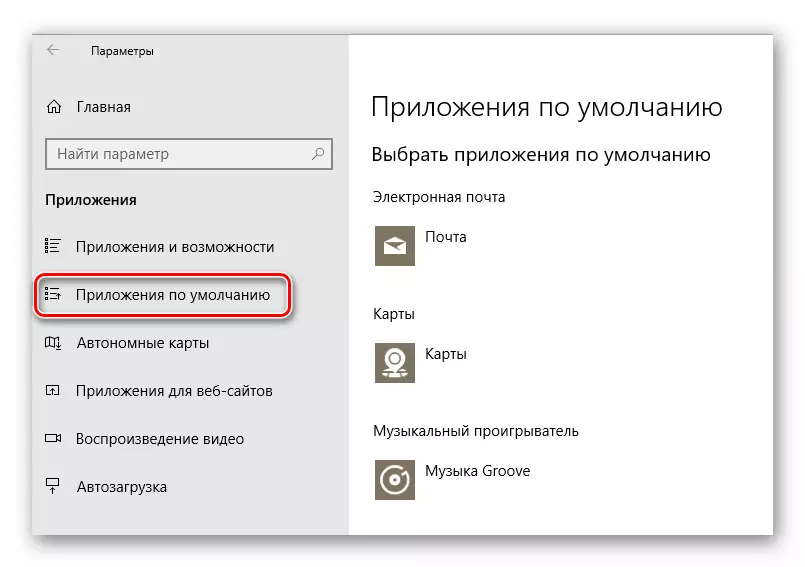
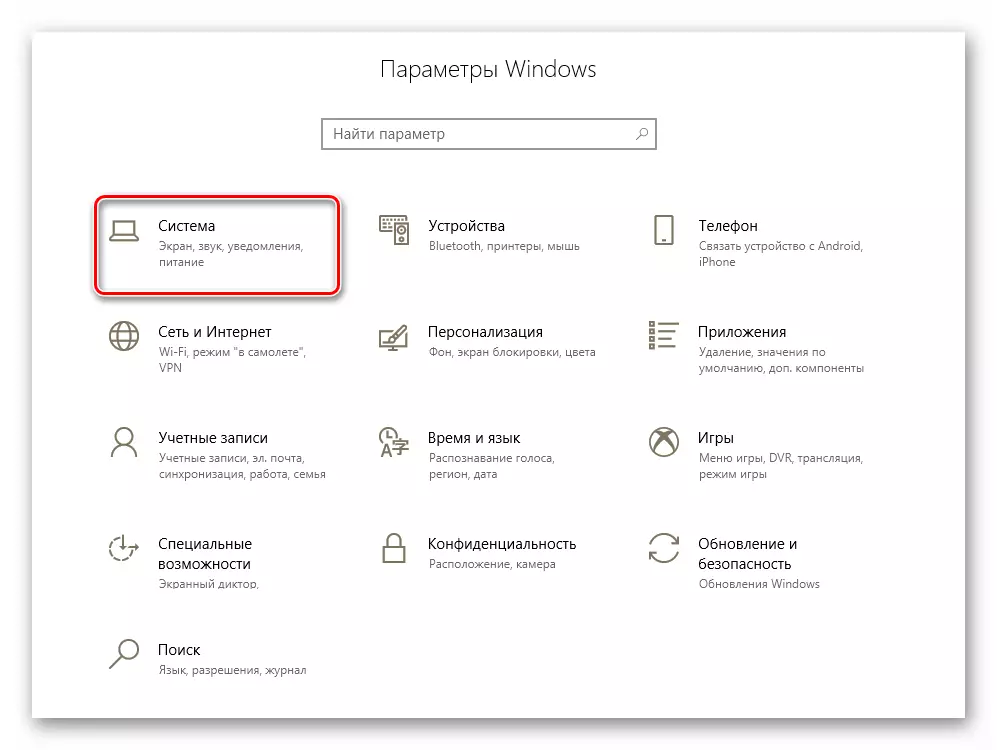
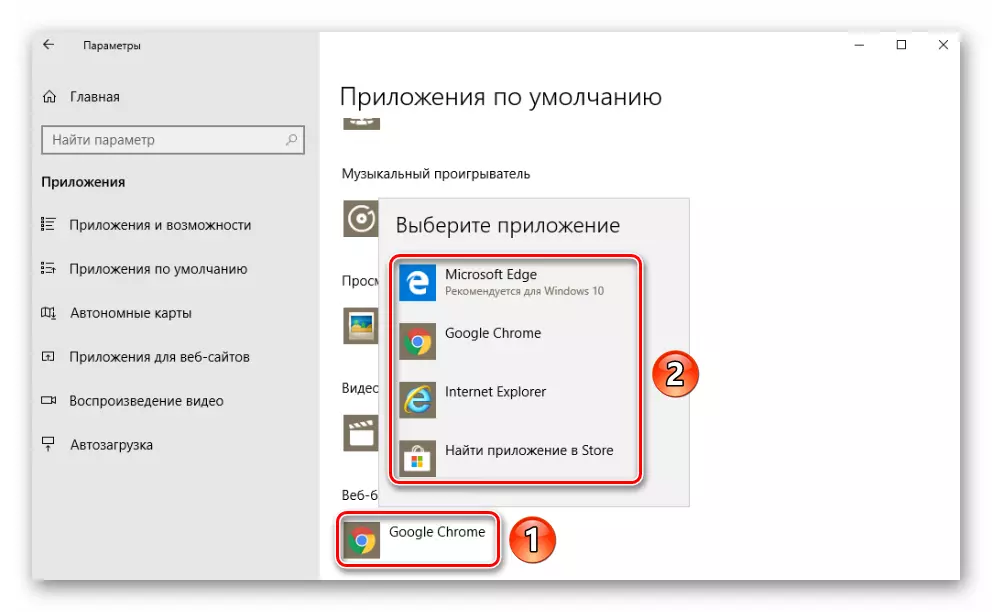
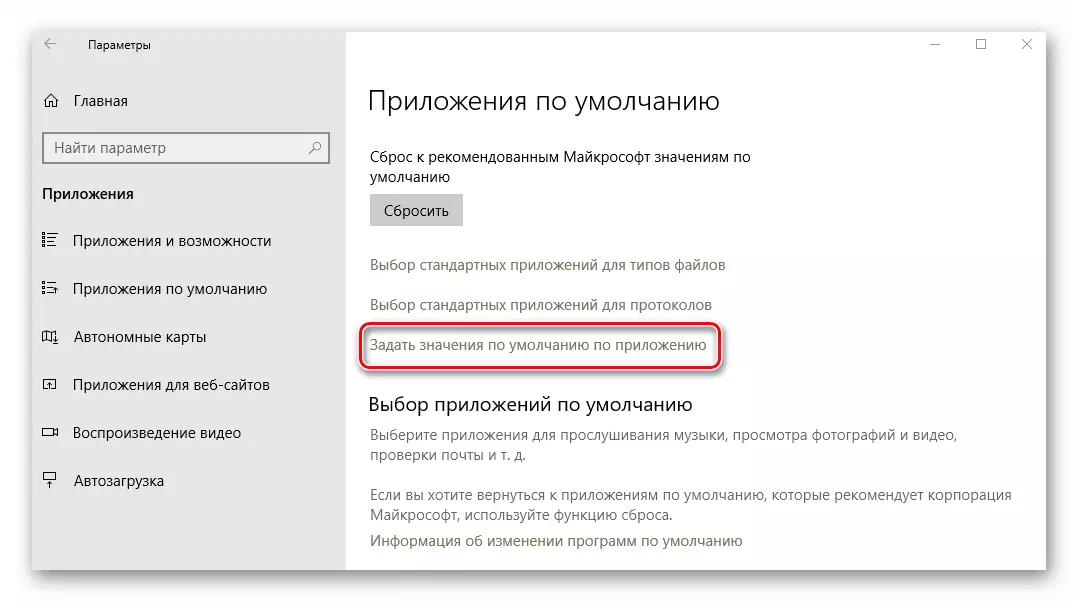
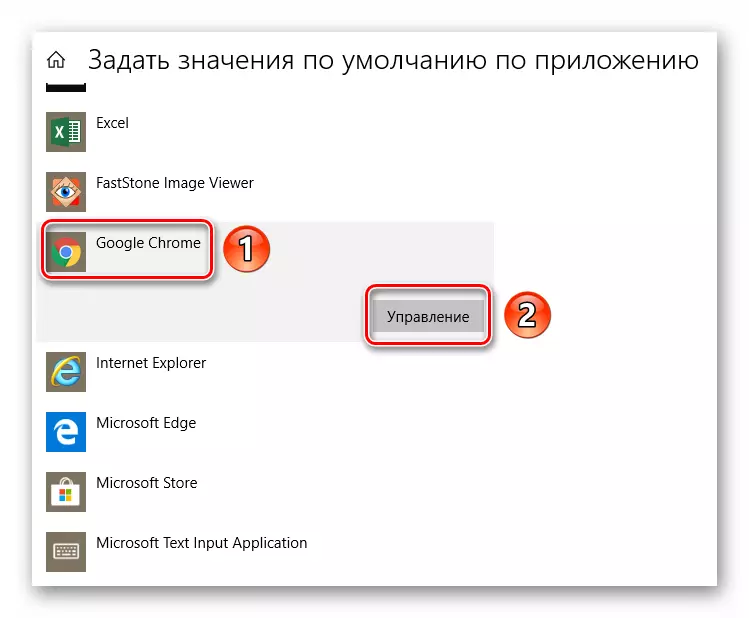
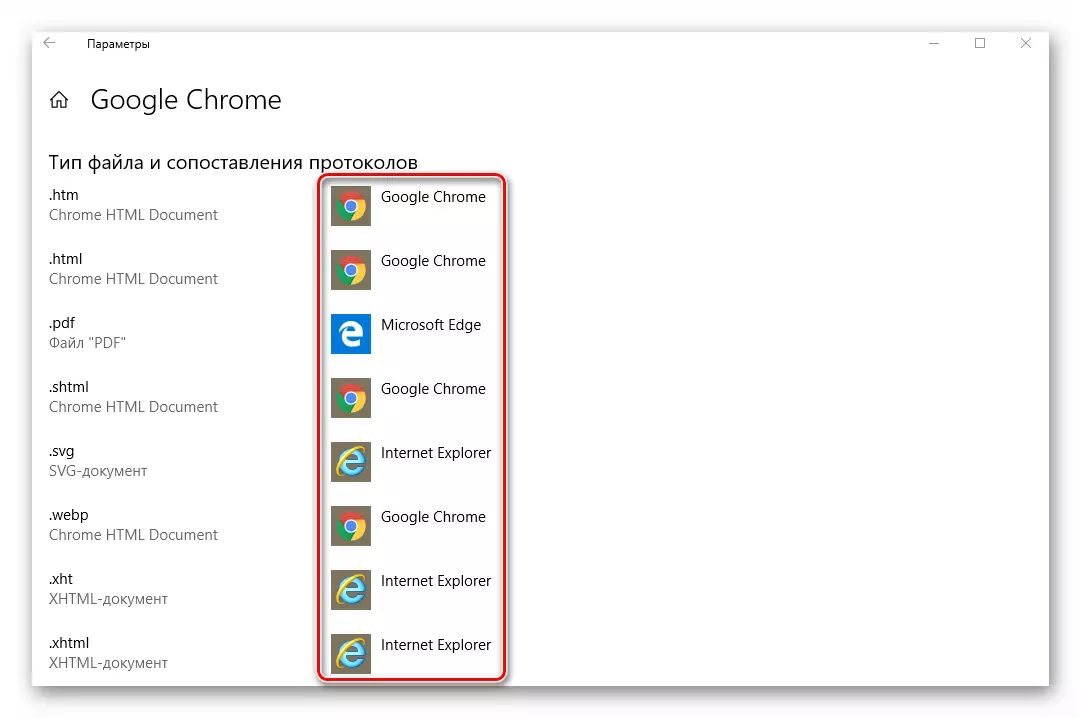
Ngati "kalasi sinalembetsedwe" idawonedwa mukamayambira pa intaneti, ndiye kuti mutha kuchita zotsatirazi kuti muthane ndi vutoli:
- Kanikizani ma windows + r makiyi nthawi imodzi.
- Lowetsani lamulo la "CMD" kuzenera lomwe limawoneka ndikusindikiza "Lowani".
- Windo la Line Lalikulu lidzawonekera. Muyenera kulowa mu mtengo wotsatira mkati mwake, pambuyo pake atolankhani "Lowani" kachiwiri.
Regsvr3222 wofufuza zinthu.dll.
- Zotsatira zake, gawo lofufuzalilo limakhala lofufumira.
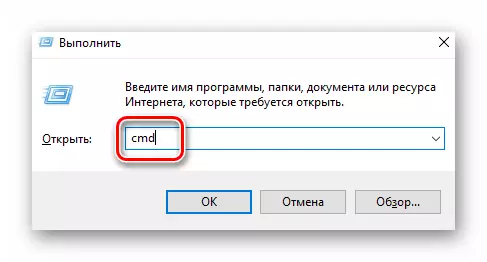
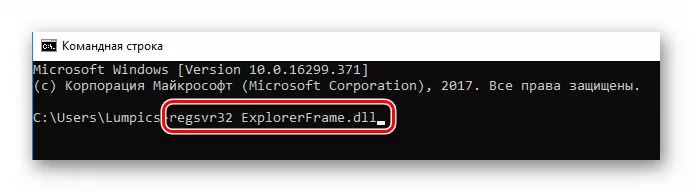
Kapenanso, mutha kubwereza pulogalamuyo nthawi zonse. Momwe Mungachitire Izi, Tinauza chitsanzo cha asakatuli otchuka kwambiri:
Werengani zambiri:
Momwe mungabwezeretse bromer ya Google Chrome
Kubwezeretsanso Yandex.Baser
Kubwezeretsanso msakatuli wa opera
Cholakwika mukatsegula zithunzi
Ngati muli ndi mukamayesa kutsegula chithunzi chilichonse, uthengawo sunalembetsedwe "limawonekera, ndiye kuti muyenera kuchita izi:
- Tsegulani "magawo" a dongosolo ndikupita ku "ntchito". Zokhudza momwe zidachitikira, tidauzidwa pamwambapa.
- Kenako, tsegulani mapulogalamu osakwanira tabu ndikupeza "chithunzi chojambulidwa" kumanzere. Dinani dzina la pulogalamuyi lomwe lili pansi pa mzere wotchulidwa.
- Kuchokera mndandanda womwe umawonekera, muyenera kusankha pulogalamuyo yomwe mukufuna kuti muwone zithunzi.
- Ngati mavuto abwera ndi mawindo omwe amapangidwa ndi Windows kuti muwone zithunzi, kenako dinani batani la "Resert". Ili pawindo limodzi, koma pang'ono. Pambuyo pake, kuyambiranso dongosolo kuti muteteze zotsatira zake.
- Dinani pa batani loyambira.
- Kumanzere kwa zenera lomwe limawoneka kuti likuwona mndandanda wa pulogalamu yokhazikitsidwa. Pezani yomwe muli ndi mavuto.
- Dinani pa dzina la PCM ndikusankha "Chotsani".
- Kenako imbikizeni "sitolo" kapena "Windows Store". Pezani mkati mwake kudzera mu chingwe chofufuzira kale ndikukhazikitsanso. Kuti muchite izi, ndikokwanira dinani batani "Pezani" kapena "seti" patsamba lalikulu.
- Dinani "CTRL" ndi "Shaff" ndi "Esc" nthawi imodzi. Zotsatira zake, "woyang'anira mabwana" akutseguka.
- Pa zenera yapamwamba kwambiri, dinani pa fayilo ya fayilo, kenako sankhani "Yesani Ntchito Yatsopano" kuchokera patsamba.
- Kenako, lembani "Powershell" pamenepo, ndi okakamira, onani bokosi la cheke pafupi ndi "Pangani Ntchito ndi Ufulu Woyang'anira". Pambuyo pake, dinani "Chabwino".
- Zotsatira zake, zenera latsopano zidzawonekera. Muyenera kukhazikitsa lamulo lotsatira ndikudina "Lowani" pa kiyibodi:
Pezani-Appxpapples -lduses | Chiwonetsero {onjezerani-appxpacpaged -disveenvesvesvesvelomentmode - $ ($ _.)}
- Pamapeto pa opareshoni, muyenera kuyambiranso kachitidweko kenako ndikuyang'ana momwe "Start" ndi batani la "ntchito".
- Tsegulani "woyang'anira manejala" wotchulidwa pamwambapa.
- Thamangani ntchito yatsopano ndikusintha menyu "fayilo" ndikusankhidwa kwa chingwe ndi dzina loyenerera.
- Timapereka lamulo la "CMD
- Kenako, ikani magawo otsatirawa pamzere wolamula (zonse kamodzi) ndikudina "Enter" kachiwiri:
Regsvr32 quartz.dll
Regsvr32 qdv.dll
Regsvr32 wmetasf.dll
Regsvr32 AlcelpDec.ax.
Regsvr32 qcap.dll
Regsvr32 ppisrndr.ax
Regsvr32 qdvd.dll
Rebsvr32 g711codc.ax
Regsvr32 iac25_32.Ax.
Regsvr32 IR50_32.DLL
Regsvr32 ivfsrc.ax.
Regsvr32 msscds32.ax.
regsvr32 l3codecx.ax.
Rebsvr32 mpggtspult.ax.
Regsvr32 mpeg2data.ax.
Regsvr32 sbe.dll
Regsvr32 qedit.dll
regsvr32 wmmfilt.dll
regsvr32 VBisurf.ax.
Regsvr32 Wiisf.ax.
Regsvr32 msadds.ax.
Regsvr32 wmv8ds32.ax.
Regsvr32 wmvds32.ax.
Regsvr32 qasf.dll
regsvr32 wstdecod.dll
- Chonde dziwani kuti dongosololo likuyambanso kulembetsanso malaibulale omwe adalembedwa m'ndandanda wokhazikitsidwa. Nthawi yomweyo, pazenera, muwona mawindo ambiri okhala ndi zolakwa ndi mauthenga okhudza ntchito zabwino. Osadandaula. Chifukwa chake ziyenera kukhala.
- Pamene Windows Smession ikuwonekera, muyenera kutseka onse ndikuyambitsanso dongosolo. Pambuyo pake, onaninso magwiridwe antchito a "Start".
- Dinani pa kiyibodi palimodzi "Windows" ndi "R".
- Pazenera lomwe limawonekera, lowetsani "DMMCNFG", kenako dinani Chabwino.
- Potonthoza muzu, pitani njira yotsatira:
"Ntchito zothandizira" - "makompyuta" - "kompyuta yanga"
- Mu gawo lalikulu la zenera, pezani chikwatu cha "DCCE chokhazikitsa" ndikudina kawiri ndi LKM.
- Windo idzaonekera ndi uthenga womwe mudzaperekedwe kulembetsa zigawo zosowa. Tikugwirizana ndikudina batani la "Inde". Chonde dziwani kuti uthenga wotere ukhoza kuwoneka mobwerezabwereza. Tadina "Inde" pazenera lililonse lomwe linawonekera.

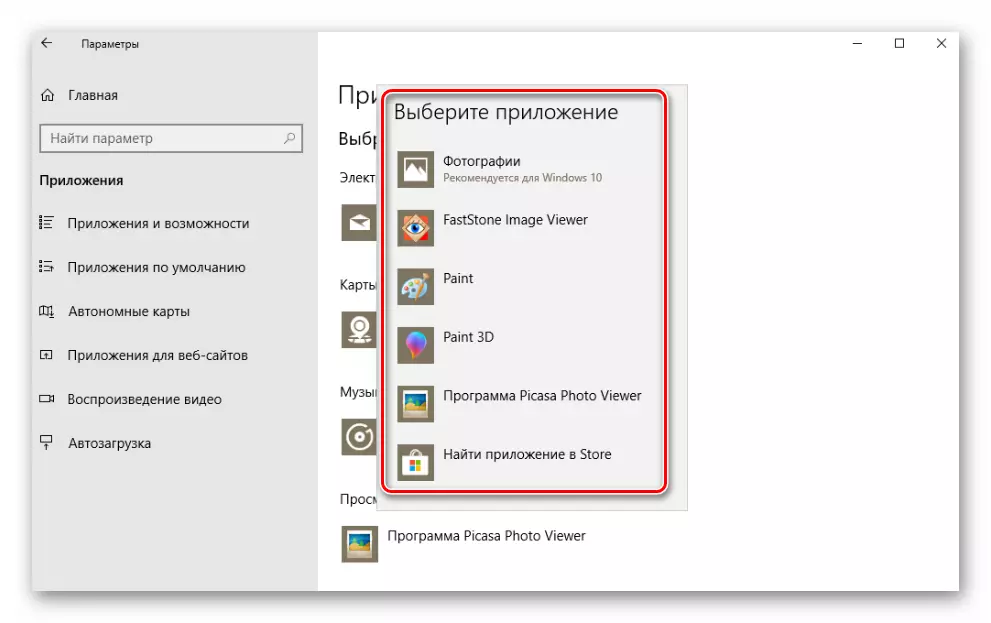
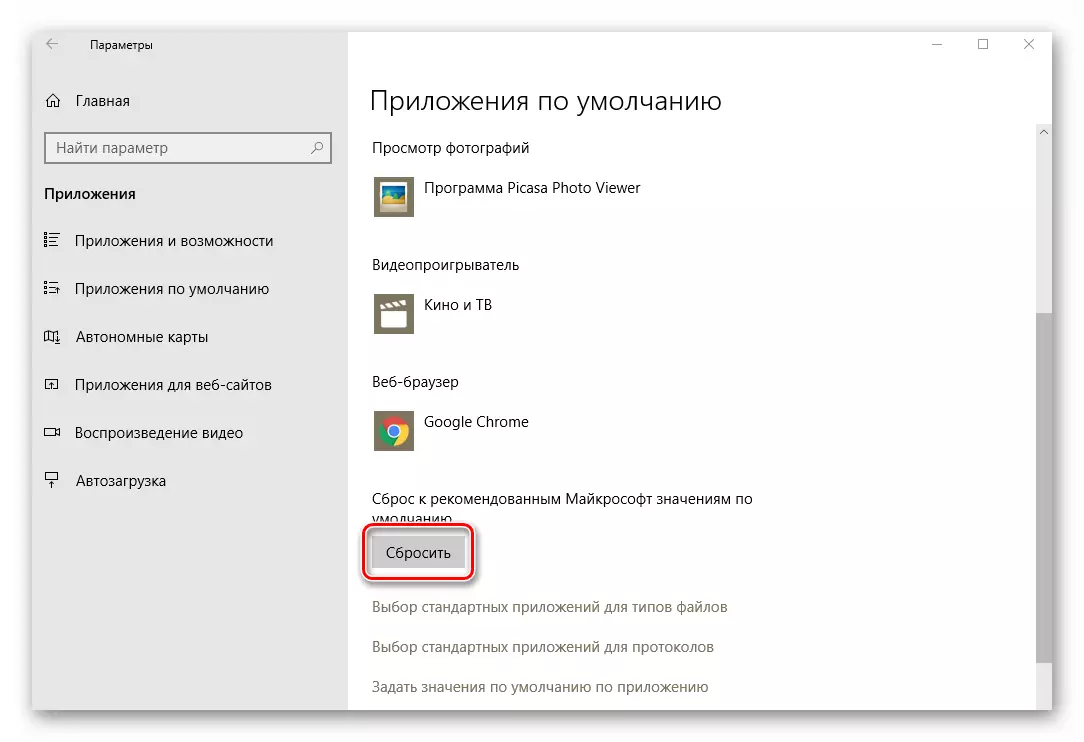
Chonde dziwani kuti pamenepa, mapulogalamu onse "adzagwiritsa ntchito makonda. Izi zikutanthauza kuti muyenera kusankhanso mapulogalamu omwe ali ndi udindo wowonetsa tsamba lawebusayiti, kutsegula makalata, kusewera nyimbo, makanema, ndi zina.
Popeza mumathana ndi izi, mumachotsa cholakwika chomwe chimachitika mukamatsegula zithunzi.
Vuto loyambira ntchito
Nthawi zina mukamayesa kutsegula Windows Windows 10 Pankhaniyi, muyenera kutulutsa pulogalamuyi, itakhazikitsidwanso. Izi zimachitika mosavuta:
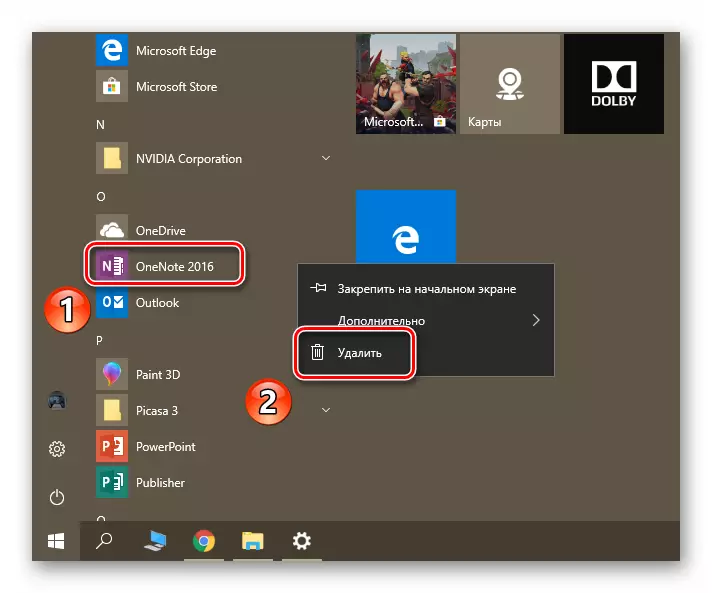
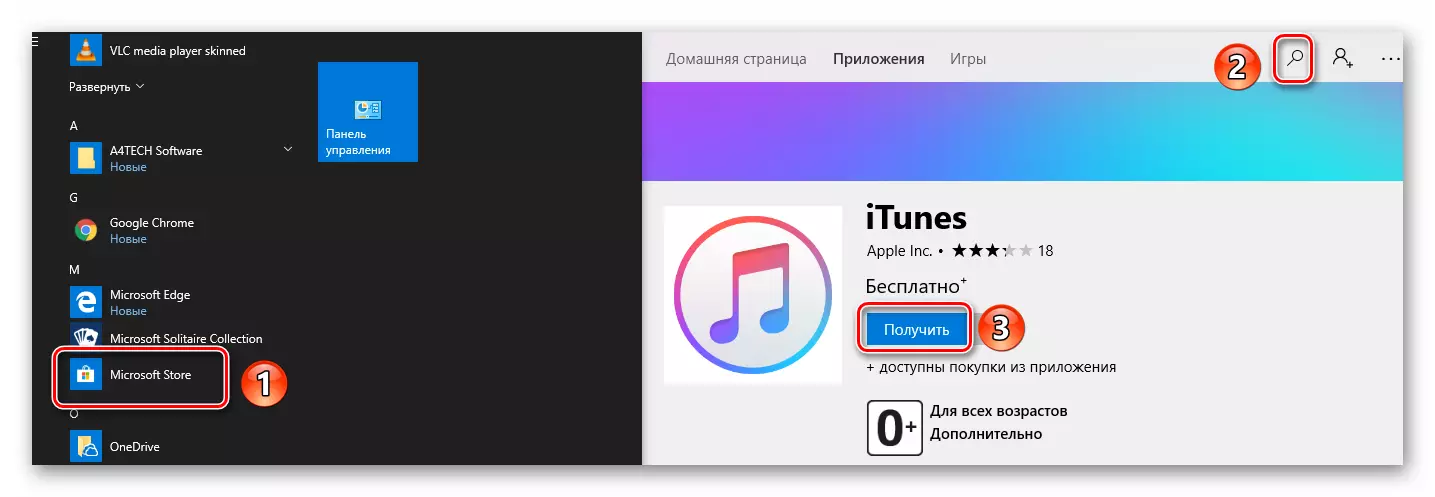
Tsoka ilo, sikuti mapulogalamu onse ophatikizidwa amachotsa zosavuta. Ena mwa iwo amatetezedwa ku zochita ngati izi. Pankhaniyi, ayenera kukhala osapusitsidwa pogwiritsa ntchito malamulo apadera. Tidafotokozeranso izi mwatsatanetsatane m'nkhani ina.
Werengani zambiri: Kuchotsa ntchito zophatikizidwa mu Windows 10
"Choyamba" kapena "ntchito" sigwira ntchito
Ngati, mukadina pa "kuyamba" kapena "magawo", mulibe chilichonse chomwe simumachitika, musafulumire kuti mukhumudwe. Pali njira zingapo zomwe zimakupatsani mwayi kuti muthetse vutoli.
Gulu lapadera
Choyamba, muyenera kuyesa kupereka lamulo lapadera lomwe lidzathandizira kubweza batani la ntchito ndi zina. Ichi ndi chimodzi mwazabwino kwambiri pamavuto. Ndi zomwe muyenera kuchita:
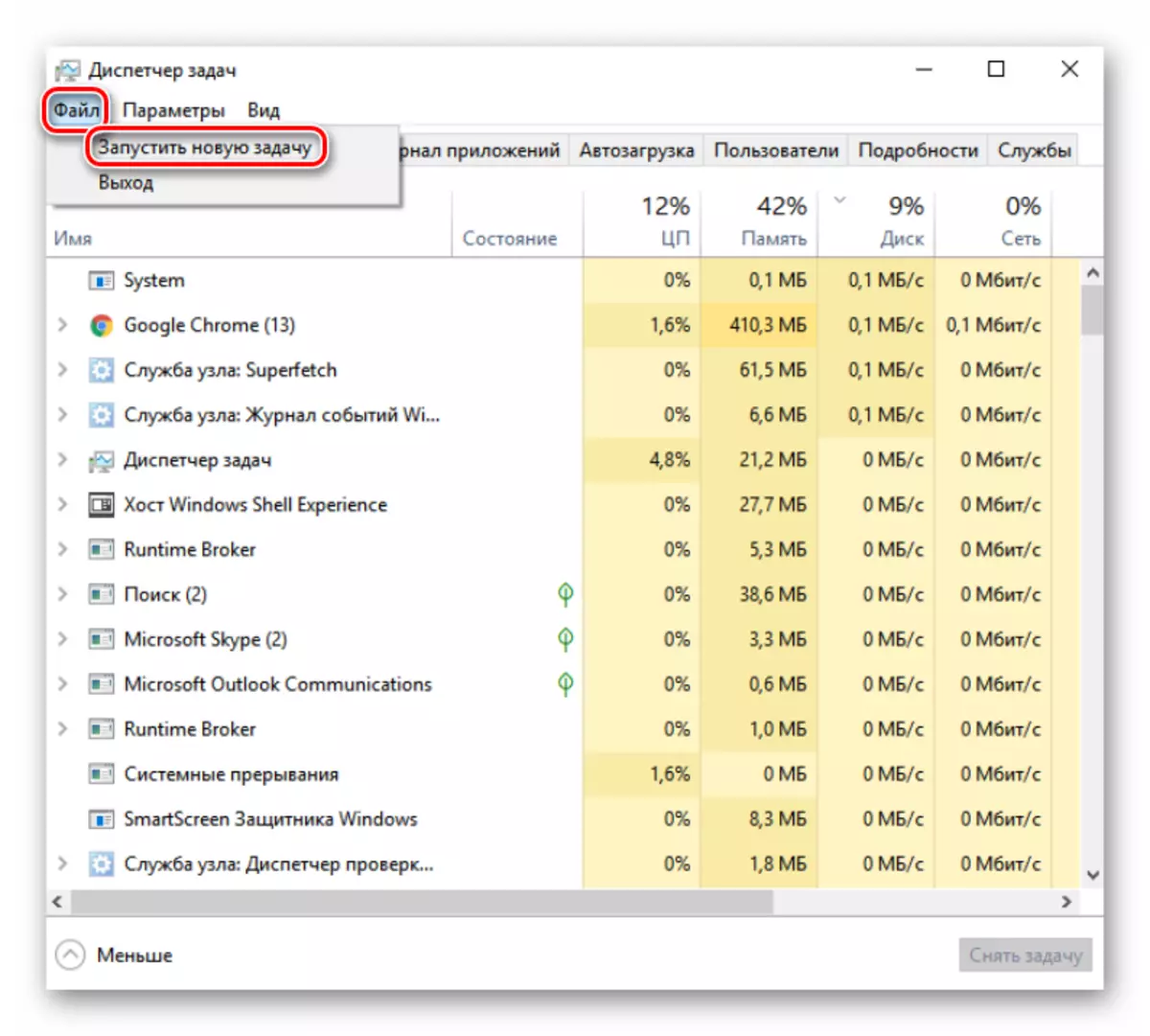

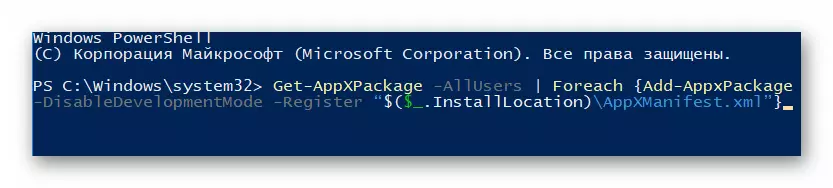
Mafayilo olembetsanso
Ngati njira yoyambirira idakuthandizani, ndiye kuti muyenera kuyesa njira yotsatirayi:
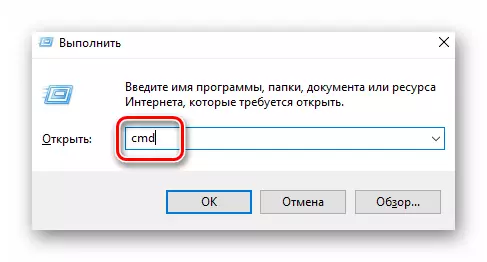
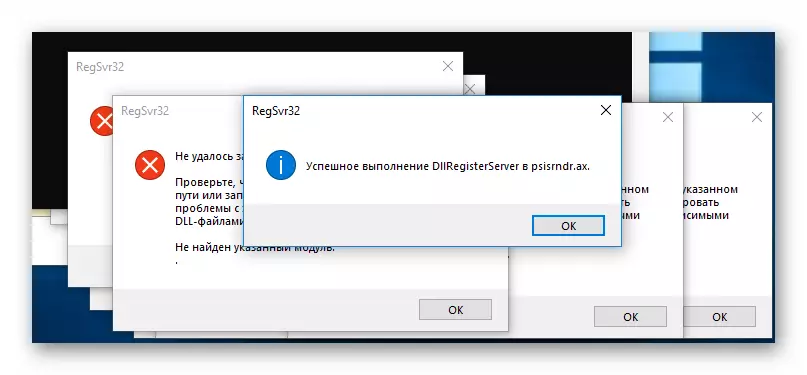
Onani mafayilo a System pa kupezeka kwa zolakwika
Pomaliza, mutha kuwunika mafayilo onse "ofunikira" pakompyuta yanu. Izi sizingakonze vuto lokhalokha, koma nthawi yomweyo anthu ena ambiri. Mutha kuchita masinkhasiyi pogwiritsa ntchito zida 10 za Windows 10 ndikugwiritsa ntchito pulogalamu yapadera. Tidanena za zikhalidwe zonse za njira yotere munkhani yosiyana.
Werengani zambiri: onani Windows 10 ya Zolakwika
Kuphatikiza pa njira zomwe zafotokozedwa pamwambapa, palinso mayankho owonjezera. Onsewa mpaka digiri imodzi kapena ina amatha kuthandiza. Mupeza mwatsatanetsatane nkhani yapadera.
Werengani zambiri: Oletsedwa "batani" mu Windows 10
Yankho lonse
Mosasamala kanthu za zochitika ziti, "kalasiyo sikuti" yolembedwa "ili ndi lingaliro limodzi lapadziko lonse pankhaniyi. Chifukwa chake ndikulembetsa zigawo zosowa za dongosolo. Ndi zomwe muyenera kuchita:
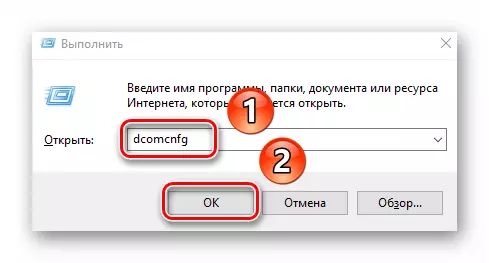

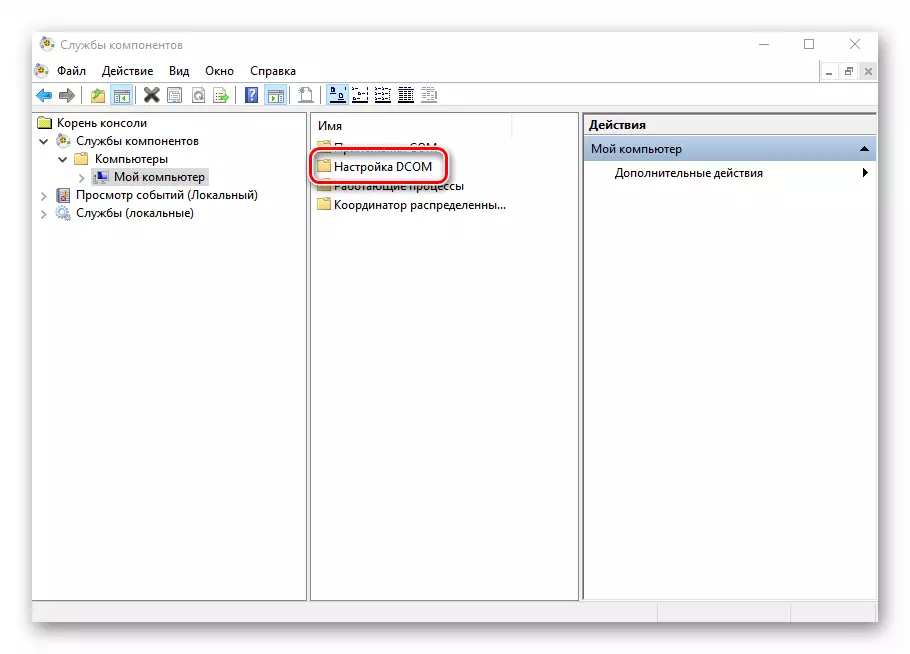
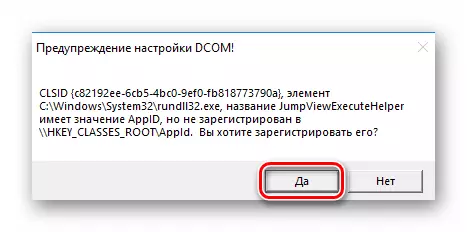
Mukamaliza, muyenera kutseka zenera lokhazikika ndikuyambitsanso dongosolo. Pambuyo pake, yesani kuchita opareshoni apomwe cholakwika chidawonekera. Ngati malingaliro oti mulembetse zigawo zomwe simukuwona, zikutanthauza kuti sizofunikira ndi dongosolo lanu. Pankhaniyi, muyenera kuyesa njira zomwe zafotokozedwa pamwambapa.
Mapeto
Pa izi, nkhani yathu idapita kumapeto. Tikukhulupirira kuti mudzathetsa vutoli. Kumbukirani kuti cholakwa cha zolakwa zambiri chitha kukhala ma virus, kotero musaiwale kuwunika nthawi ndi kompyuta kapena laputopu.
Werengani zambiri: Kuyang'ana kompyuta ya ma virus opanda antivayirasi
